您好,登录后才能下订单哦!
密码登录
登录注册
点击 登录注册 即表示同意《亿速云用户服务条款》
微信小程序如何发送到桌面?相信很多没有经验的人对此束手无策,为此本文总结了问题出现的原因和解决方法,通过这篇文章希望你能解决这个问题。
怎样将微信小程序发送到桌面?
1、打开我们的微信APP。
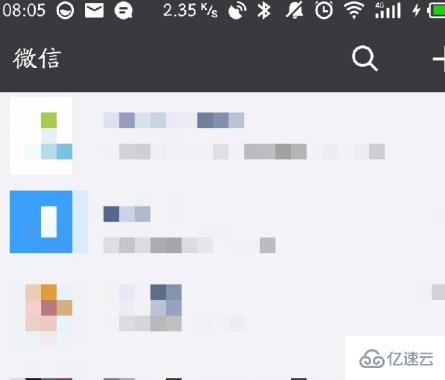
2、点击微信底部的“发现”按钮。
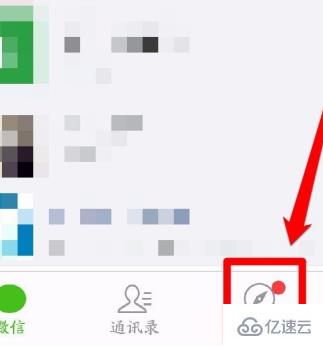
3、进入微信的“发现”界面后,点击“小程序”项目。
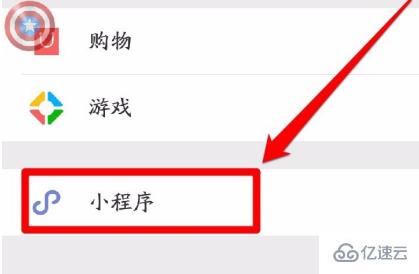
4、接着,找到我们要添加到桌面的微信小程序,点击打开它。
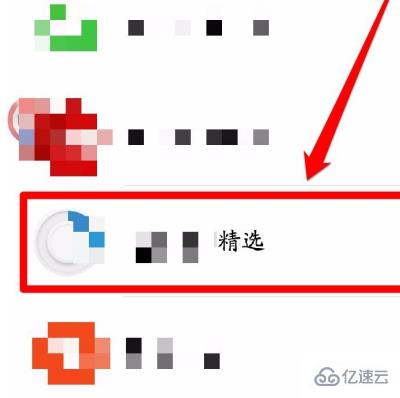
5、进入微信小程序后,点击小程序右上角的“. . .”菜单按钮。
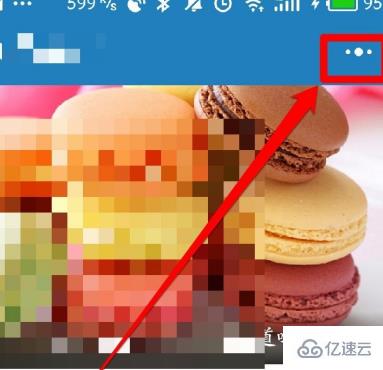
6、接着,点击“添加到桌面”项目,我们就可以将我们的微信小程序添加到桌面了。
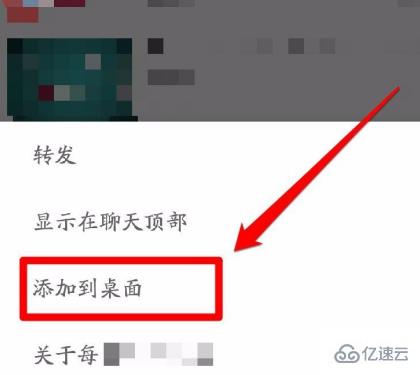
7、这时候,我们在点击home键,返回我们的系统桌面,就可以看到我们添加到桌面的微信小程序了。
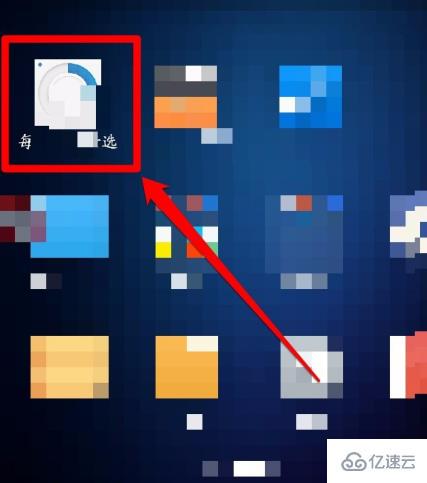
看完上述内容,你们掌握微信小程序如何发送到桌面的方法了吗?如果还想学到更多技能或想了解更多相关内容,欢迎关注亿速云行业资讯频道,感谢各位的阅读!
免责声明:本站发布的内容(图片、视频和文字)以原创、转载和分享为主,文章观点不代表本网站立场,如果涉及侵权请联系站长邮箱:is@yisu.com进行举报,并提供相关证据,一经查实,将立刻删除涉嫌侵权内容。